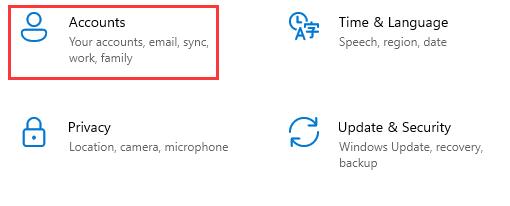在此前的win11更新中,我们可以跳过微软账户的登录,但是最新的win11家庭版强制用户登录微软账号才能进行安装,但是登录微软账号会带来很多麻烦,很多朋友想在安装完成后退出,下面小编就来教大家一下退出方法吧。
win11怎么退出微软账号
1、首先点击下方的开始菜单,在其中找到“设置”,如图所示。
2、在设置界面中找到“用户”或“accounts”选项。
3、在用户界面中找到“改用本地账户登录”,一行蓝色文字。
4、然后只要输入我们本地账户的密码就可以登录本地账户,退出微软账号了。
以上就是win11退出微软账号的教程介绍了,需要的朋友快去退出自己的微软账号吧。想知道更多相关消息还可以收藏本站。

 时间 2023-03-09 13:52:07
时间 2023-03-09 13:52:07 作者 admin
作者 admin 来源
来源 

 立即下载
立即下载